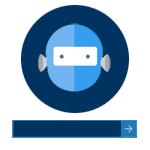Для цього буде потрібно викликати діалогове вікно «Виконати» сполучення клавіш Win + R і ввести команду regedit, відкриваємо перше вікно утиліти, як бачите це дуже просто, тугіше команду regedit можна написати і в командному рядку Windows. ефект буде тим же.
Для відкриття другого вікна вводимо команду regedit з параметром -m і натискаємо введення «Enter». Якщо Ви часто працюєте з реєстром, то даний метод підвищує рівень безпеки системи при внесенні змін.

В результаті отримуємо два вікна, погодьтеся, що дуже зручно для порівняння будь-яких гілок.
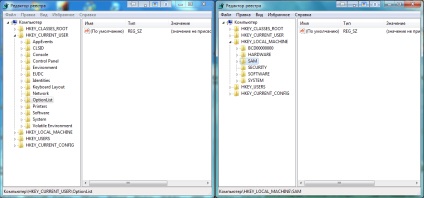
- Знайти> її також можна викликати клавішами CTRL + F
- Знайти далі> за допомогою F3

Тут вам потрібно зліва вибрати кущ за яким виробляти пошук і далі в поле Знайти вводимо потрібне значення, якщо перше знайдене значення ні, то що ви шукали, то сміливо тисніть F3. щоб продовжити пошук.
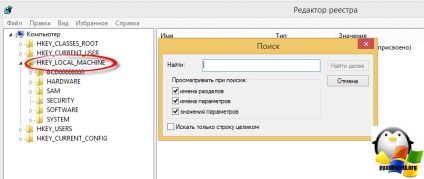
Чи не рідкісною поломкою Windows виступає поломка реєстру, а точніше видалення або пошкодження будь-якого ключа, в цьому випадку ви звичайно можете скористатися засобами відновлення Windows 10. привожу приклад для десятки, так як вона остання, але весь порядок дій буде однаковий і для Windows 8.1 і для сімки. Одним з виходів ще може служити створення резервної копії реєстру.
Як створити резервну копію реєстру
Для того, щоб створити резервну копію реєстру Windows, я покажу вам два простих способи, їх звичайно ж більше, але вистачить і цих (Простіше звичайно використовувати точки відновлення Windows)
Перший спосіб створення резервної копії реєстру Windows буде його експорт, а потім при наявності проблеми імпорт. Робиться це дуже просто, ви вибираєте корінь або будь-яку іншу гілку, далі правий клік по ній і з меню вибираєте пункт Експортувати.
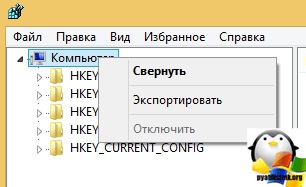

Другий метод, так само робить експорт, але з деякою різницею, лише в тому, що це вправлено в більш гарній упаковці, для цього ми використовуємо безкоштовну утиліту registry backup. Запускаєте її, на першій вкладці registry backup покаже вам всі важливі файли конфіги і реєстр, тиснемо Backup Now.
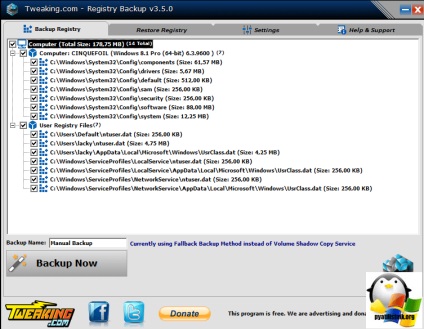
Після чого, дану точку відновлення реєстру Windows можна, побачити на вкладці restore Registry.
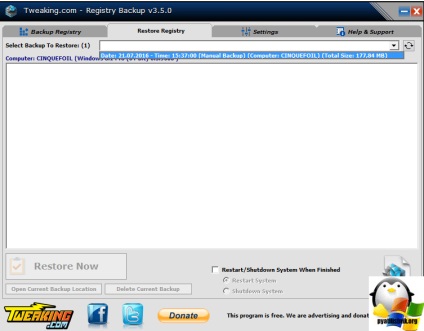
На вкладці Settings ви можете побачити, де зберігається резервна копія.
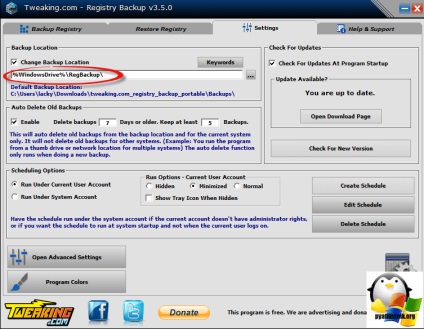
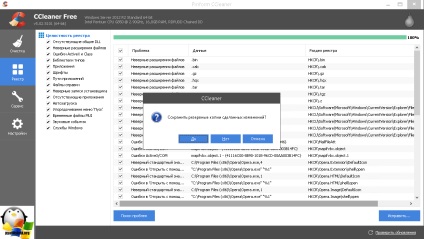
Все бачимо, зберігається файл з розширенням reg.
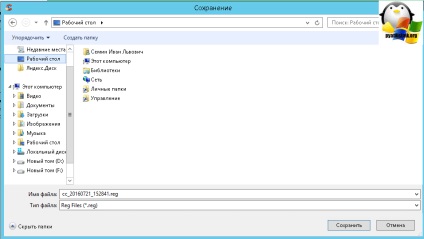
Де лежать файли реєстру Windows 10
Давайте тепер дізнаємося де ж лежать файли реєстру Windows, вище вже ми бачили їх на скріншоті, але напишу ще й тут
Нас будуть цікавити файли:
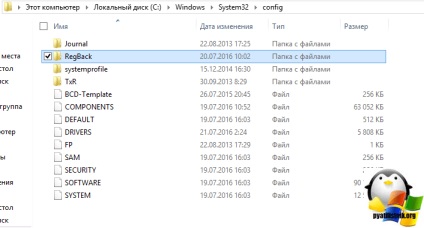
Windows речі сама робить резервні копії даних файлів через планувальник завдань Віндоус і лежить цей бекап в папці RegBack, давайте глянемо саме завдання. Натисніть Win + R і введіть taskschd.msc (це скорочена назва оснащення windows). У папці Windows знайдіть папку registry і побачите завдання що виконується кожні 10 днів по архівації реєстру Windows.
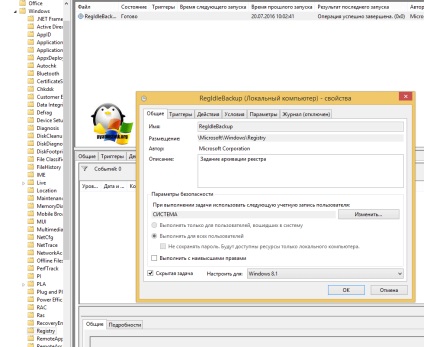
Популярні Схожі записи:
- Як дізнатися з реєстру GUID додатки в Windows
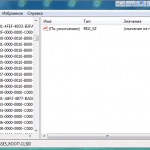
- Як додати в контектсное меню Мій комп'ютер пункти Адміністрування, Панель Управління / Як зробити резервну копію реєстру Windows
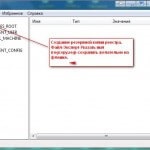
- Помилка сценарію run vbs в Windows 8.1

- Прибираємо з меню знайти додаток у магазині Windows 10

- Як відключити гарячі клавіші в Windows 7, Windows 8.1, Windows 10

- Як прибрати пароль при вході в Windows 10